Не запускается браузер zennoposter
Обновлено: 02.07.2024
Выбор браузера, запускаемого по умолчанию. Изменить браузер можно и на уровне шаблона в настройках проекта, либо через действие “Запустить инстанс“.
Настройка доступна только в ProjectMaker.
Таймаут загрузки базы
Время, отведенное для запуска нового потока в рамках запущенного процесса.
Таймаут выполнения команды в инстансе
Время ожидания выполнения какой-либо команды в инстансе (любого экшена).
Таймаут ожидания инициализации объектов
Минимальное кол-во заданий до перезагрузки
Пока не выполнится данное количество заданий, база инстансов не перезагрузится.
Выполненных заданий до принудительной перезагрузки
Количество заданий, после которых база инстансов обязательно перезагрузится (независимо от успешности их выполнения). Также, принудительно выполнить рестарт инстанса можно с помощью действия “Перезагрузить инстанс“ внутри шаблона.
Максимальное кол-во памяти
Максимально потребляемое количество памяти одним инстансом, после которого база инстансов будет принудительно помечена на перезагрузку.
Максимальное кол-во памяти во время работы шаблона
Добавлено в 7.4.0.0
Время жизни неактивной базы
Время жизни базы в неактивном состоянии.
Таймаут между запуском баз
Задержки между запуском баз. Позволяет предотвратить пиковые нагрузки CPU на слабых компьютерах.
Путь к кукам и кэшу
Путь для хранения временных файлов (желательно хранить в папке с программой).
Так же в эту папку будут сохраняться файлы скачанные с помощью браузера ProjectMaker.
По умолчанию эта папка находится в директории установленной программы, путь к ней может выглядеть так - C:\Program Files\ZennoLab\RU\ZennoPoster Pro V7\7.4.0.0\Progs\Trash\
Позволяет приложению обрабатывать все события, которые могут возникнуть при работе инстанса.
Не перехватывать фокус с других процессов
Позволяет избежать мерцания экрана и потери активного фокуса приложения при работе ZennoPoster, но нужно проверить, что ваши проекты не сломались, т.к. некоторые сайты требуют корректного переключения фокуса для браузера во время работы (например VK).
Не очищать трафик автоматически при Navigate
1 2 instance.ClearTrafficWhenNavigate = false; // Отключить очистку instance.ClearTrafficWhenNavigate = true; // Включить очисткуФорсировать выполнение фоновых работ FireFox
Позволяет форсировать работу инстанса при его зависании. Если у Вас нет непонятных зависаний при работе шаблона на сайте, лучше не используйте эту настройку.
Отключить звук
Отключает звук при работе в инстансе.
Использовать GPU. Должно быть включено для работы WEBGL
Отрисовка выполнения действий проекта будет ускорена за счет использования графической карты.
Использовать аппаратное ускорение GPU для обработки анимации (Chrome)
Запрещает\Разрешает выполнять растеризацию на GPU.
Включение этой настройки без встроенного GPU укорителя может приводить к нестабильной работе.
Браузер является основной частью автоматизации ZennoPoster. В экшене собраны различные действия для изменения опций и свойств браузера. Некоторые из них можно также найти в Настройках проекта, но следует их различать - настройки проекта задаются при старте шаблона, а с помощью настроек в этом экшене можно изменять опции прямо в процессе исполнения шаблона. Например можно включать и выключать отображение картинок в браузере в любой момент работы когда это необходимо.
Как добавить действие в проект?
Через контекстное меню Добавить действие → Браузер → Настройки
Где это можно применить?
Изменение различных браузерных настроек в реальном времени.
Применение к боту различных настроек по безопасности и анонимности проекта.
Как работать с экшеном?
Рассмотрим каждую опцию экшена в подробностях.
AudioContext
Эта настройка служит для большей уникальности профиля браузера и может принимать два значения: по умолчанию и эмуляция. В первом случае она берется из настроек проекта, во втором - эмулируется случайным образом.
Canvas
Ещё одно из свойств браузера помогающее придать создаваемому боту индивидуальность. Это элемент отрисовки веб-страницы на основе технологии WebGL для аппаратно-ускоренной 3D-графики, который имеет свой уникальный отпечаток (fingerprint). С ним возможны три действия: разрешить на основе основных настроек проекта, эмулировать и блокировать.
В основном Canvas передаёт данные о характеристиках вебсистемы и эти данные довольно широко используются на многих сайтах для обеспечения защиты от накруток или иных методов автоматизации.
ClientRects
Ещё один из отпечатков основанный на получении хешей при масштабировании изображения. Эмулируется или используется по умолчанию.
Flash/Java/Silverlight
Отключение или включение популярных когда-то браузерных плагинов. Поможет в работе со старыми сайтами, уменьшив нагрузку на ресурсы, и объем передаваемого трафика.
Если Flash включен данной настройкой, но он по какой-то причине не работает в Chrome браузере, добавьте аргументы запуска --enable-system-flash --disable-software-rasterizer --disable-smooth-scrolling . Подробнее: Не работает Flash в браузере
JavaScript
Включает/отключает поддержку браузером JavaScript.
Все современные сайты практически теряют работоспособность при отключении JavaScript, потому что эти скрипты нередко формируют не только верстку, но и контент, не говоря уже о многочисленной защите посредством JS-скриптов. Однако, иногда бывает полезно с помощью этого действия, временно отключить JS, проделать какие-то действия на сайте (например авторизоваться), а затем включить его снова. Этот хак поможет с “глючными” и особо хитрыми ресурсами.
Javascript Authorization
Иногда сайты предлагают пользователям авторизоваться через модальное окно выводимое Javascript. Особенно часто такая форма авторизации используется в серверных панелях, в админках роутеров и т. д. Данное действие позволяется передать логин и пароль в скрипт и произвести авторизацию. В поля логин и пароль можно добавить соответствующие переменные проекта.
Javascript Confirm
Эта функция подтверждает модальное окно выводимое Javascript. При этом нажать можно как “OK“, так и “Cancel“ выбрав нужный пункт в экшене.
Javascript Prompt
Практически тоже самое что и предыдущее свойство, но с возможностью передать какое-то значение, которое может находиться в переменной или быть вписанным в текстовом поле.
Именно с помощью этого кубика решают защиту “Ответьте на секретный вопрос”, который так любят задавать на некоторых форумах. Но в данном случае вопрос выводится именно во всплывающем popup окне с помощью Javascript.
Блокировка всплывающих окон
Эта настройка запрещает открывать новые вкладки в браузере.
Если по клику по ссылке она должна открыться в новой вкладке, и включена эта настройка, то открытие не произойдёт.
Геопозиция
Для корректной работы на некоторых сайтах, для работы с картами, да и вообще для лучшей эмуляции бота максимально похожего на реального пользователя желательно эмулировать геопозиции максимально совпадающие со страной/городом эмулируемого пользователя, а также совпадающие с GEO используемых проксей. С помощью действия “Геопозиция” можно подставить заранее вычисленные координаты (широта и долгота), точность координат, высоту над уровнем моря с её точностью, а также направление и скорость движения.
Координаты
Широта и долгота устанавливается в градусах
Дополнительно
Высота в метрах от уровня моря.
Точность высоты - метры
Направление - градусы (0 - север, 90 - восток, 270 - запад).
Скорость - метры в секунду
При использовании функции Установить прокси (описана ниже) геопозицию можно эмулировать автоматически.
Загружать плагины в том же окне
Опция позволяет делать скриншоты Flash и других плагинов, если загружать в другом окне, вместо изображения плагина будет выводиться пустой квадрат.
Загрузка стилей
Этим свойством можно отключать CSS стили на странице. Данный метод поможет несколько уменьшить потребляемые ресурсы, но также может изменить верстку страницы и привести к ошибкам на ней. Используйте метод отключения аккуратно.
Загрузка фреймов
Во фреймах часто выводятся HTML с других сайтов, различные виджеты социальных сетей, реклама и прочий ненужный мусор. Поэтому, отключив фреймы, можно значительно ускорить время загрузки сайта и уменьшить загрузку ресурсов.
Запустить инстанс
Иногда в шаблонах работающих на запросах требуется на короткий промежуток времени запустить инстанс (например пользователь разлогинился на сервисе и нужна повторная авторизация через браузер) и потом опять его отключить. Именно решению такой задачи и служит данное свойство.
Для запуска браузера нужно выбрать его в выпадающем списке и установить аргументы, если они необходимы. Вы можете запустить браузер, используя текущий профиль, либо сгенерировать новый, исходя из настроек проекта.
После выполнения задачи можно вернуть работу в безбраузерный режим, вставив этот кубик опять, но на этот раз со свойством - “Без браузера“.
Встречаются ситуации когда на определенной странице или на определенном этапе сайта нужно заменить браузер (например ломается верстка). Для этого опять же подойдет этот кубик - можно в реальном времени перейти с Chrome на Firefox и, после обработки проблемной страницы, возврат обратно.
Аргументы
При запуске инстанса можно задать аргументы. Список доступных аргументов можно найти по ссылкам:
Использовать путь к профиль-папке
В ZennoPoster версии 7.3.1.0 были добавлены профиль-папки. Подробней о них можно прочитать в статье Работа с профиль-папкой.
При активации данной опции надо указать путь к профиль-папке, которая будет загружена для данного инстанса.
Путь
Полный путь к профиль-папке (можно использовать переменные).
Создать папку, если она не существует
Если настройка вЫключена и по указанному пути не будет найдено профиль-папки, то экшен завершится ошибкой.
Если настройка включена и по указанному пути не будет найдено профиль-папки, то будет создана новая, пустая профиль-папка.
При загрузке создать недостающие переменные
При сохранении профиль-папки через экшен можно так же сохранять переменные проекта.
Если включить эту настройку, то вместе с профиль-папкой в проект загрузятся и сохранённые с ней переменные.
Применить текущий профиль браузера
Включено
К запускаемому инстансу привяжется профиль , который был в проекте на момент запуска инстанса.
Если Вы запускаете инстанс вместе с профиль-папкой и включаете опцию Применить текущий профиль браузера, то данные профиль-папки будут затёрты текущим профилем проекта.
Выключено
При запуске инстанса будет сгенерирован новый профиль.
Картинки
Отключение картинок очень помогает экономить ресурсы. Если ваши задачи не заключаются в использовании графики, то смело отключайте картинки.
Все же сейчас пользователи достаточно редко отключают картинки в целях экономии трафика и поэтому, для некоторых ресурсов, например социальных сетей, такой метод может быть подозрительным.
В режиме отключенных картинок решение каптч с помощью сервисов или программ скорее всего будет невозможным и будет выводиться ошибка.
Медиа (Video/Audio)
Включение/выключение медиа контента с HTML элементами <video> , <audio> и т. д. Тоже помогает экономить трафик и ресурсы.
Ожидание действий пользователя
Данная функция пригодится, если по какой-то причине Вам нужно вмешаться в процесс работы проекта и сделать что-то руками в браузере.
Таймаут в течение которого все необходимые действия должны быть выполнены (если оно неизвестно, установите 99999, например). По истечению таймаута шаблон продолжит работу дальше.
Окно ожидания действий
После того, как будет запущен этот экшен откроется окно браузера.
В верхней части окна (на оранжевом фоне), слева сверху находится название проекта, который вызвал это окно (в данном случае ProjectM).
Под именем проекта текст, который был задан в экшене.
Справа кнопка “Продолжить” а в скобках количество оставшихся секунд, до автоматического закрытия окна.
Этот полезный функционал можно использовать для тех пользователей шаблона, которые боятся сохранять данные для входа на сайты или для ввода данных кредитных карт.
Очистить куки
Кубик с таким свойством очистит браузерные куки полностью для всех сайтов или только для указанных доменов с помощью регулярных выражений.
В ZennoPoster 7.3.1.0 был добавлен экшен Работа с Cookies
Он позволяет не только очищать cookie но и сохранять\загружать их в нескольких форматах.
Очистить кэш
Кэш это специальное место на жестком диске компьютера, куда сохраняются ранее посещенные страницы, изображения и любые другие данные с просмотренных страниц. Для лучшей анонимности желательно удалять кэш перед каждой сессией (что решается специальной опцией в настройках проекта), но также можно очищать кэш и в процессе работы шаблона. Так же как и “Очистить куки”, кэш можно очищать для конкретного домена или групп доменов определенных регулярным выражением.
Папка для загрузки файлов
Выбрав локальную папку на компьютере, можно установить директорию куда будут сохраняться файлы, картинки, видео и другие документы при скачивании. В противном случае, если не определить такую папку, файлы будут скачиваться во временную папку ZennoPoster.
Перезагрузить инстанс
Закрывает и снова открывает инстанс проекта без потери данных. Иногда, в проектах использующих браузер в цикле на протяжении долгого времени наблюдаются сбои и ошибки из-за нехватки памяти. В таком случае помогает данный экшен. Он перезагружает инстанс и одновременно освобождает память.
Политика содержимого
Этот экшен также помогает как в безопасности проекта, так и экономии трафика и ресурсов. С его помощью можно блокировать запросы к заданным пользователем URL и доменам. Также, данный инструмент доступен в окне трафика.
Возможны три варианта:
Без ограничений - режим по умолчанию.
Белый список - будут блокироваться все запросы, кроме указанных адресов и доменов.
Черный список - будут блокироваться все указанные запросы.
С помощью “Политики содержимого” можно решать различные практические задачи. Например отключать не все картинки, а только GIF. Или например блокировать скрипты счетчиков и различные защиты.
Реклама
Отключает рекламные баннеры с целью экономии трафика.
Файл с правилами для блокировки находится в папке установленной программы - Progs\Data\Filters\easylist.txt
Если Вы редактировали easylist.txt то после этого необходимо удалить Progs\Data\Filters\easylist.zpdata
Состояние занятости
Позволяет отключать ожидание полной загрузки каждого в отдельности из перечисленных компонентов: Ajax, Flash, GET/POST-запросы, FRAME.
Пользователи часто сталкиваются с ситуацией когда браузер в течении долгого времени ждёт загрузки фрейма с контентом “упавшего” сайта. В результате тратится время и ресурсы на ожидание. Этот экшен позволяет гибко отключать такие проблемные элементы.
Уведомления браузера
Отключает/включает уведомления о геопозиции, о приеме пушей и прочие элементы, которые мешают парсингу или постингу на сайте, а нередко и блокируют работу с сайтом вообще.
Уровень эмуляции
Настройка аналогичная той, что находится в свойствах проекта, но в данном случае можно гибко регулировать уровень эмуляции по ходу исполнения шаблона. С помощью слайдера можно либо сделать акцент на скорости обработки элементов, либо на качестве, либо выбрать золотую середину.
Уровень эмуляции можно регулировать индивидуально для каждого экшена в Свойствах действия, во вкладке Дополнительно.
Установить прокси
Кубик с этим свойством устанавливает прокси и, при необходимости, сразу автоматически эмулирует для установленных проксей геопозицию, часовой пояс и WebRTC (нужные опции определяются чекбоксами). Прокси могут устанавливаться передачей значения через переменную, либо строкой в нужном формате.
В ZennoPoster используется следующий формат для прокси:
С авторизацией: protocol://login:password@ip:port
Без авторизации: protocol://ip:port
Установить сертификат
Некоторые сайты (например Webmoney) для работы с ними требуют установленного сертификата. Для этого следует указать локальный путь к файлу сертификата и пароль для него.
Файлы для загрузки на сервер
Этот кубик определят локальные пути к файлам, которые при следующих шагах будут загружены на сервер. Например при вложении изображения к письму, в обычном браузере открывается обзорное окно Проводника, в котором пользователь выбирает один файл или несколько, и, при нажатии на “ОК” эти файлы загружаются на сервер ресурса.
В ZennoPoster это окно не открывается, а файлы загружаются сразу же после нажатия соответствующего HTML-элемента.
Для мультизагрузки нескольких файлов пути разделяются запятой.
Часовой пояс
Позволяет эмулировать часовой пояс согласно введенных в поля часов и минут.
Эмуляция задержек
Устанавливает общие для всех кубиков настройки эмуляции как между вводом каждого символа, так и перед переключениями между полями. С помощью двух слайдеров (движков) можно дать приоритет или скорости или качеству.
Эмуляция тач-скрина
Для корректной эмуляции Touch-событий в браузере, вместо мышки, необходимо включить данную опцию. Данное действие добавляется автоматически при записи в режиме ввода “Touch-события“ в окне браузера.
Пример использования
Рассмотрим один из примеров использования этого экшена.
Допустим у нас задача - генерировать максимально хаотичные координаты или координаты, которые изменяются в процессе нахождения бота на сайте (бот якобы путешествует).
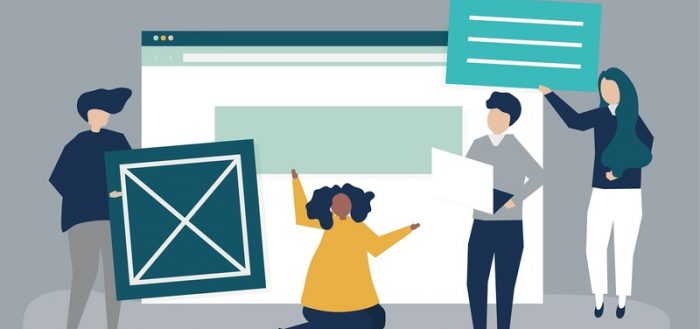
Современное использование ПК уже невозможно представить без наличия на нём браузера. Эти программы позволяют полноценно работать в интернете, просматривать веб-страницы, играть во flash-игры и многое другое. Но если браузер, один или всё, перестали запускаться — это может стать настоящей проблемой. Наиболее частой и вероятной причиной такой ситуации становятся вирусы, потому стоит немедленно реагировать и применять меры.
Перечень причин, по которым не работает браузер, и их устранение
Если из всех браузеров не запускается только один, то очевидно, что проблема появилась в файлах конкретной программы. Вариантов может быть несколько:
- ошибка в файлах самого браузера — возможно некоторые библиотеки или скрипты были повреждены (для решения потребуется переустановить браузер, лучше полностью);
- неполадка при выгрузке ядра браузера из оперативной памяти (если процессы программы не были завершены, заново открыть обозреватель не получится);
- конфликт с антивирусом или его файерволом (случается, что веб-навигатор блокируется защитником системы, в таком случае необходимо дать разрешение или отключить файервол).
Все эти проблемы можно решить довольно просто, даже самое сложное — полная переустановка программы, и та не займёт больше пары минут.
Завершение запущенного процесса через «Диспетчер задач»
Самое простое, что может стать причиной незапуска браузера — это оставшиеся процессы в оперативной памяти. Windows устроена таким образом, что большинство процессов невозможно запустить повторно. Потому, если ОС считает, что браузер уже запущен, открыть новое окно не удастся. Существует два основных приёма выгрузки из оперативной памяти задач:
- радикальный — перезагрузка компьютера;
- правильный — закрытие процессов через встроенную утилиту «Диспетчер задач».
С первым всё просто: перезагружаем компьютер, при этом из оперативной памяти выгружаются все данные, так как эти чипы не хранят информацию. Но слишком частая перезагрузка ПК плохо сказывается на состоянии жёсткого диска, потому этот процесс лучше избегать.
Со вторым вариантом также нет ничего сложного.
-
Заходим в меню «Пуск», открываем папку «Служебные» и выбираем элемент «Диспетчер задач».
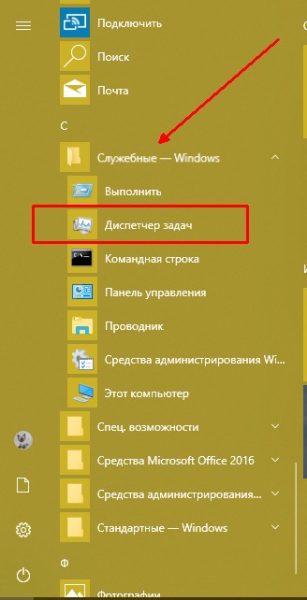
Через меню «Пуск» открываем «Диспетчер задач»
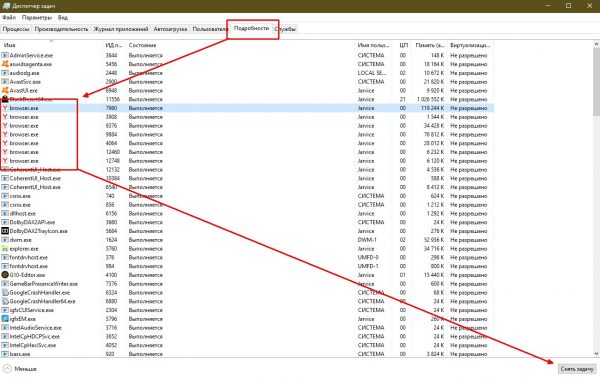
«В диспетчере устройств снимаем все задачи, что связаны с браузером
Однако, если в «Диспетчере задач» не обнаружилось незакрытых процессов, необходимо двигаться дальше.
Устранение конфликта с другими приложениями
Нередкими бывают случаи, когда браузер, как сетевую программу, блокирует файервол. Стандартной блокирующей службой для Windows является «Брандмауэр Защитника». Для проверки конфликтности браузера и файервола необходимо отключить фильтр сети и попробовать снова запустить браузер.
-
В описке системы прописываем «Брандмауэр» и открываем лучшее соответствие.
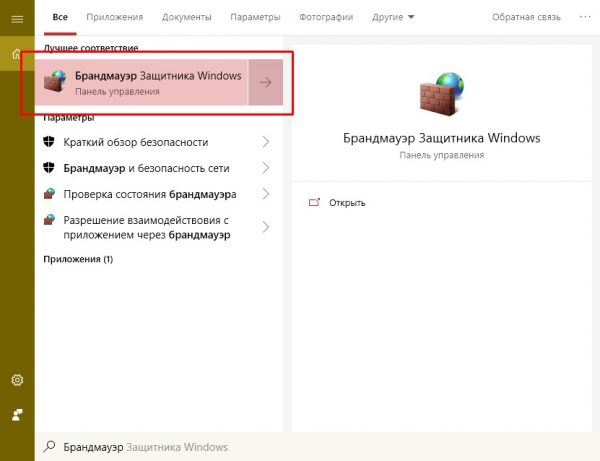
Для быстрого открытия брэндмауэра пользуемся поиском системы
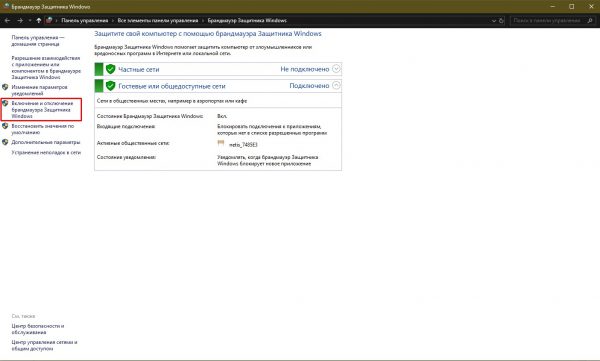
Кликаем ссылку «Включение и отключение брандмауэра»
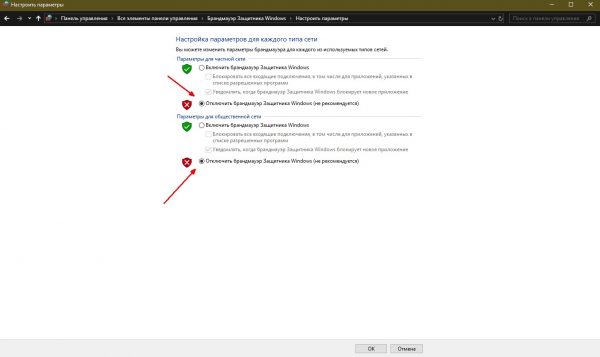
Отключаем брандмауэр для сетей и сохраняем изменения
Видео: как отключить брандмауэр
Переустановка браузера с удалением всех данных
В случае когда ни завершение процессов, ни отключение блокировки не помогло, необходимо переустановить браузер, так как ошибка может быть только в его файлах. Процесс этот проходит в два этапа: сначала необходимо удалить программу и все оставшиеся временные файлы, затем инсталлировать обозреватель заново.
-
На клавиатуре нажимаем комбинацию клавиш Win+X, а в выпавшем списке меню выбираем «Приложения и возможности».
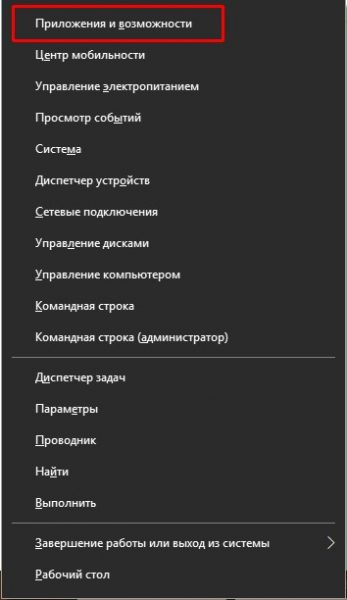
В меню Windows переходим в апплет «Приложения и возможности»
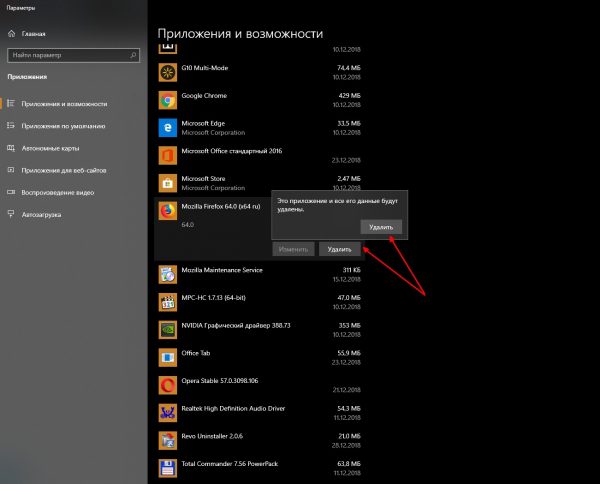
Для удаления браузера дважды щёлкаем «Удалить» в его графе
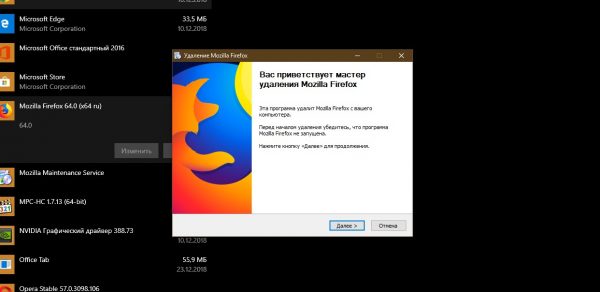
Пользуясь подсказками программы, удаляем браузер
После удаления обозревателя необходимо зачистить все следы его пребывания на компьютере и удалить скопившиеся данные.
-
Открываем «Проводник» — любую папку на компьютере. В адресную строку вставляем значение C:\Users\%username%\AppData и нажимаем клавишу Enter.
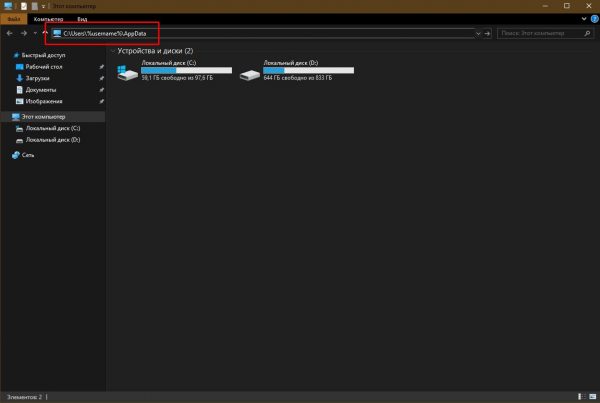
Через быструю команду проводника переходим в директорию хранения временных данных
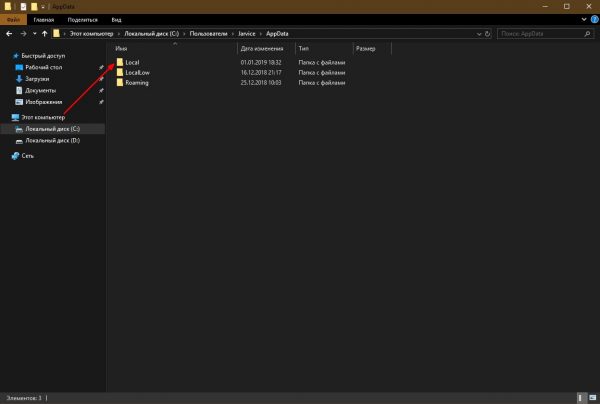
Сначала открываем папку Local
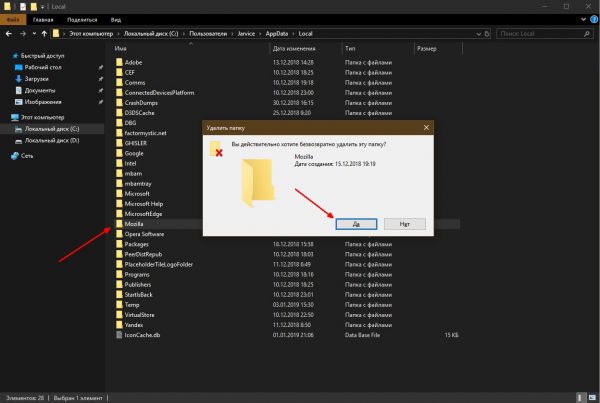
Выделяем и удаляем папку деинсталлированного браузера
Что делать, если не работают все браузеры
В случае когда «взбунтовались» сразу все браузеры, а не какой-то один, следует бить тревогу, так как с уверенностью можно сказать, что ваш компьютер стал жертвой вирусной атаки. В ситуацию необходимо вмешиваться незамедлительно, чтобы вредоносное ПО не повредило другие системы компьютера.
Проверка компьютера на наличие вирусов
Прежде всего, необходимо устранить угрозу и только после этого устранять последствия. В противном случае, проблемы вернуться уже со следующим запуском операционной системы, а может и раньше. Потому, при возникновении странной ситуации с любой программой необходимо запустить глубокое сканирование в файлах Windows. Причём лучше использовать не одну антивирусную программу, а две или даже три. Некоторые вирусы умеют маскироваться от определённых защитников, однако комплексный поиск сильно сужает возможность вредоносного ПО избежать обнаружения.
Можно пользоваться набором из нескольких утилит:
- Антивирус Kaspersky Free;
- Avast Free Antivirus;
- AVG AntiVirus;
- Bitdefender Antivirus.
Каждый лучше держать на отдельной флешке, чтобы вирусы не могли добраться и каким-либо образом воздействовать на файлы. Процесс сканирования проходит следующим образом: поочерёдно подключается носитель к компьютеру и запускается проверка. Это занимает время, однако гарантирует практически стопроцентный результат для обнаружения и устранения всех угроз.
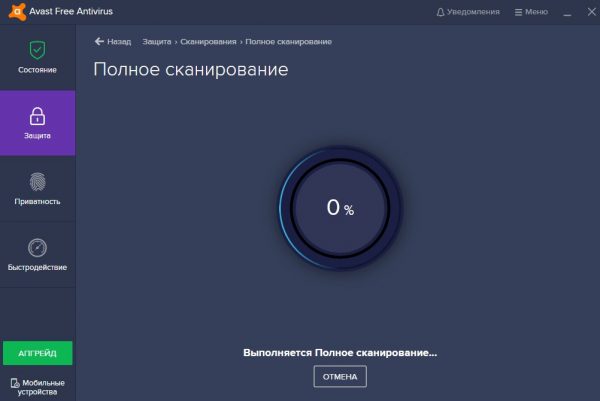
При поиске вирусов необходимо проверять компьютер глубоким сканированием и несколькими программами
Редактирование параметра AppInit_DLLs в реестре
Реестр операционной системы — это специальный список из иерархически установленных настроек. Эта среда нередко становится мишенью вирусов, яндекс так как изменённые значения параметров не могут быть исправлены антивирусными утилитами. А для ручной правки у неопытных пользователей слишком мало знаний: можно только ухудшить ситуацию. Вносить правки в реестр необходимо аккуратно и только тогда, когда уверен в результате.
Среди параметров существует один, с названием AppInit_DLLs. Эта установка частично отвечает за работу браузеров, потому нередко становится жертвой злоумышленников. В идеальном состоянии атрибут должен иметь пустое значение, однако, если в нём прописан путь к файлу, скорее всего именно этот файл и причиняет вред компьютеру.
-
Открываем «Пуск», папку «Средства администрирования» и в ней щёлкаем по элементу «Редактор реестра».
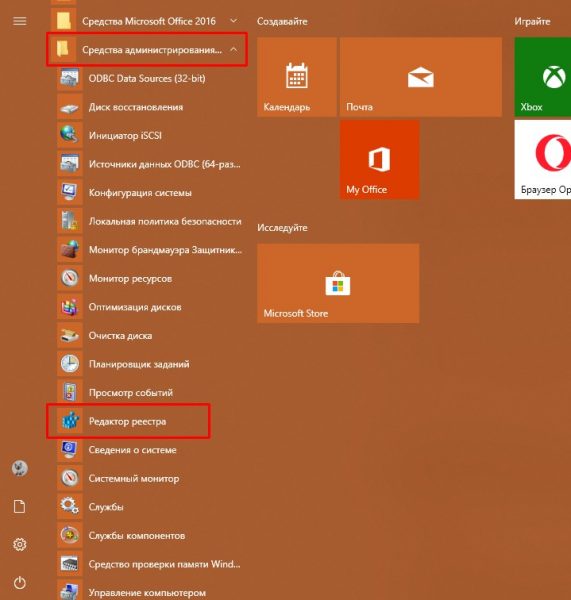
Через меню «Пуск» открываем «Редактор реестра»
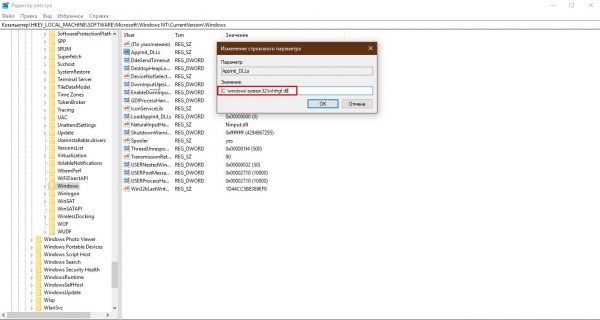
В значении параметра AppInit_DLLs может храниться путь к файлу вируса
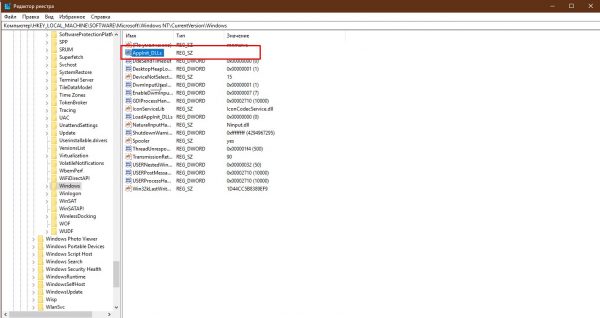
Оставляем значение параметра AppInit_DLLs пустым и сохраняем изменение
Восстановление системных файлов
Также нелишним будет восстановление системных файлов. Возможно они повредились из-за вирусных действий или же просто ошибки диска сделали некоторые данные нечитабельными. Для этой задачи потребуется системная утилита SFC, она запускается из командной строки и исправляет все огрехи файлов Windows.
-
В меню «Пуск» открываем папку «Служебные», щёлкаем правой кнопкой по пункту «Командная строка» и запускаем её от имени администратора.
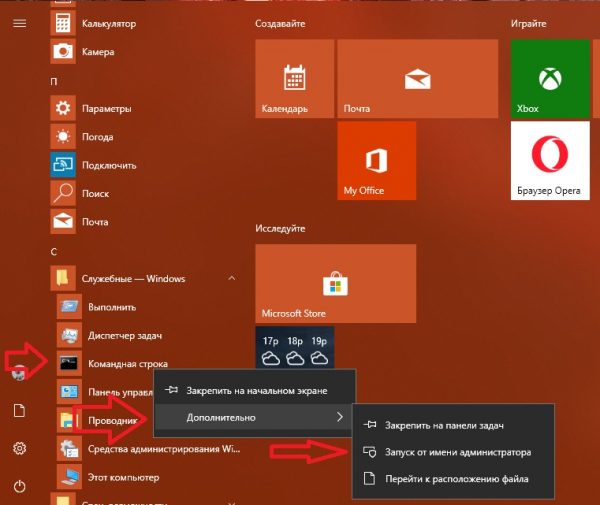
Через меню «Пуск» запускаем командную строку от имени администратора
Запускаем команду команду sfc /scannow в консоль и ожидаем завершения процесса проверки
Видео: как восстановить системные файлы
Читайте также:

